Python 绿色版安装教程
1 概述
有时候电脑上要安装多个版本的 python ,之前每次都是用多个版本的安装包进行安装的,这次就想着能不能用个免安装的版本,也就是所谓的 python 绿色版本,本文就记录了一下 python 绿色版本的安装过程。
思路:下载 Python 绿色版本解压包 —> 安装 pip —> 解决找不到模块的问题
环境:
Win10 X64 系统
Python 3.10.9 版本
2 详情
2.1 下载 python
打开以下 python 官网地址,下载免安装绿色版本解压包。
https://www.python.org/downloads/release/python-3109/
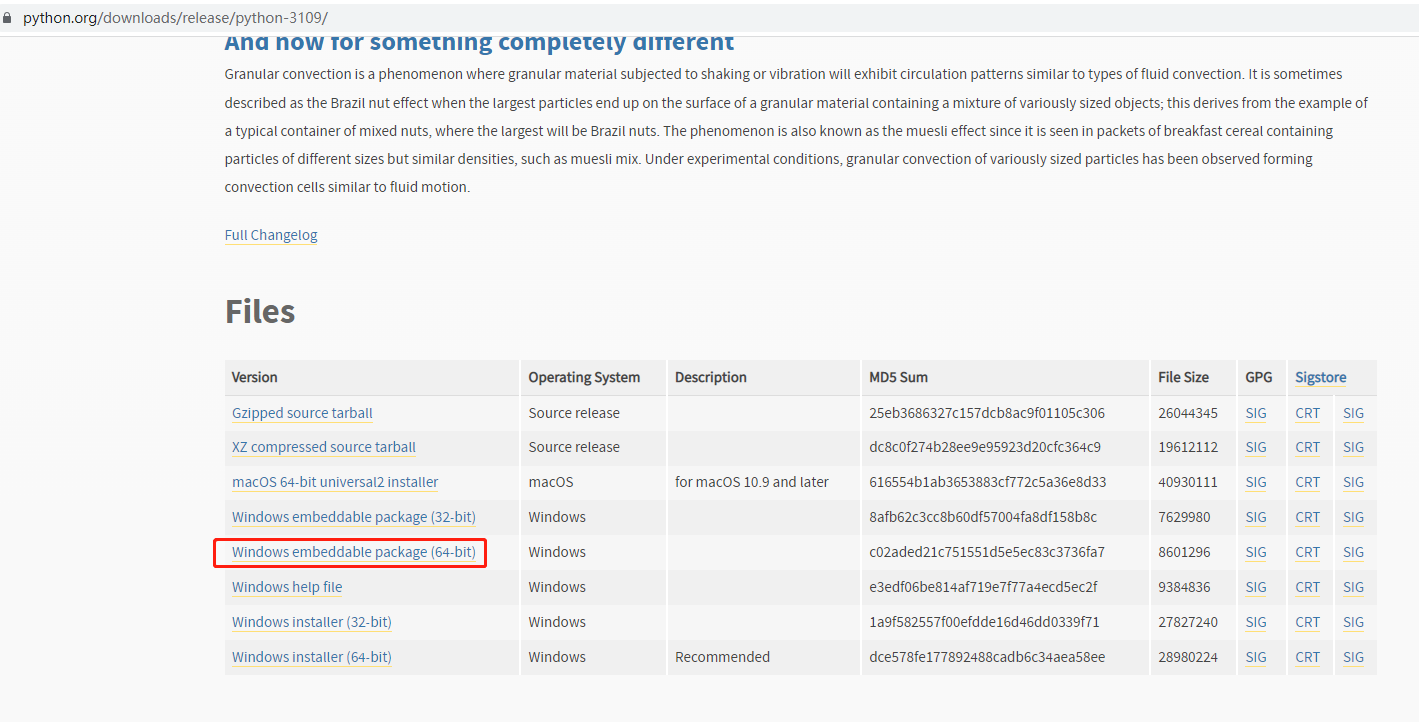
下载完之后解压到自定义位置,这里安装在了 E 盘下
E:\ProgramFiles\python3.10.9
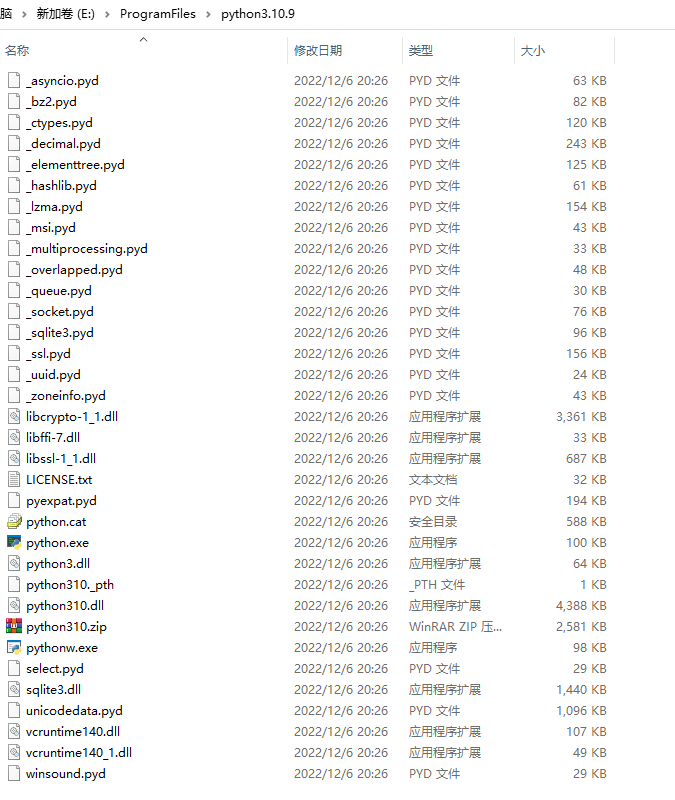
2.2 安装 pip
pip 是包管理器,免安装绿色版本默认不会安装,需要使用包管理器需要手动安装,一般都是用 pip 安装一些依赖包,所以大部分情况下都是要有这个 pip 包管理器的。
打开以下地址,下载 get-pip.py 这个文件。
https://pip.pypa.io/en/stable/installation/
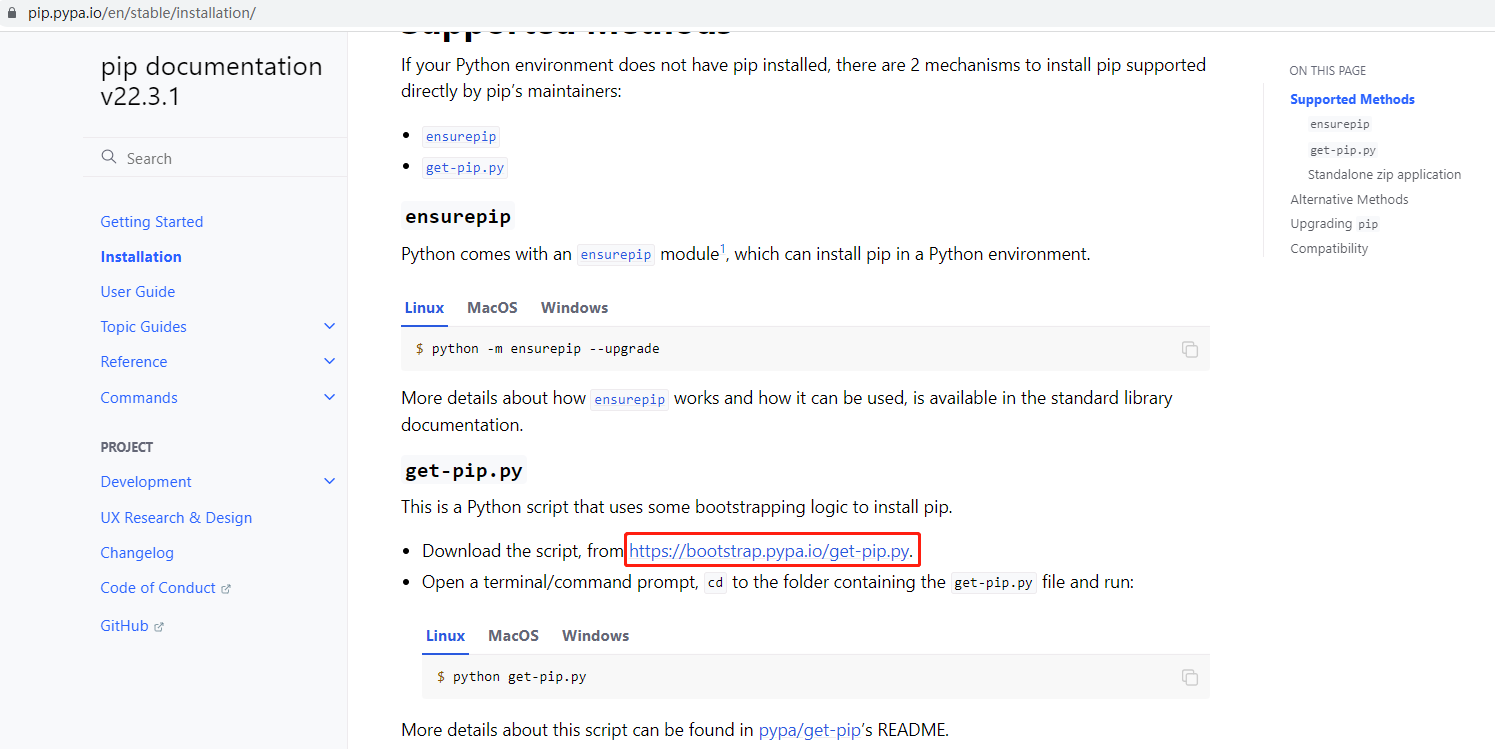
浏览器直接点击打开 https://bootstrap.pypa.io/get-pip.py 地址时,有可能不是下载一个脚本文件,而是直接在浏览器中打开这个脚本文件了。这时候可以在链接地址上进行点击鼠标右键,选择链接另存为...,这样即可下载这个文件了。
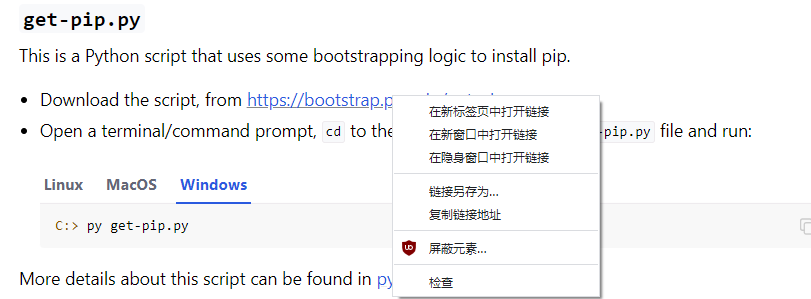
下载完后把 get-pip.py 脚本放到 python 的根目录,就是刚刚解压的位置路径,然后再此路径下打开 cmd 窗口,执行以下命令
py get-pip.py
执行后会生成两个文件夹 Lib 和 Scripts ,这样就是成功安装了 pip 包管理器。
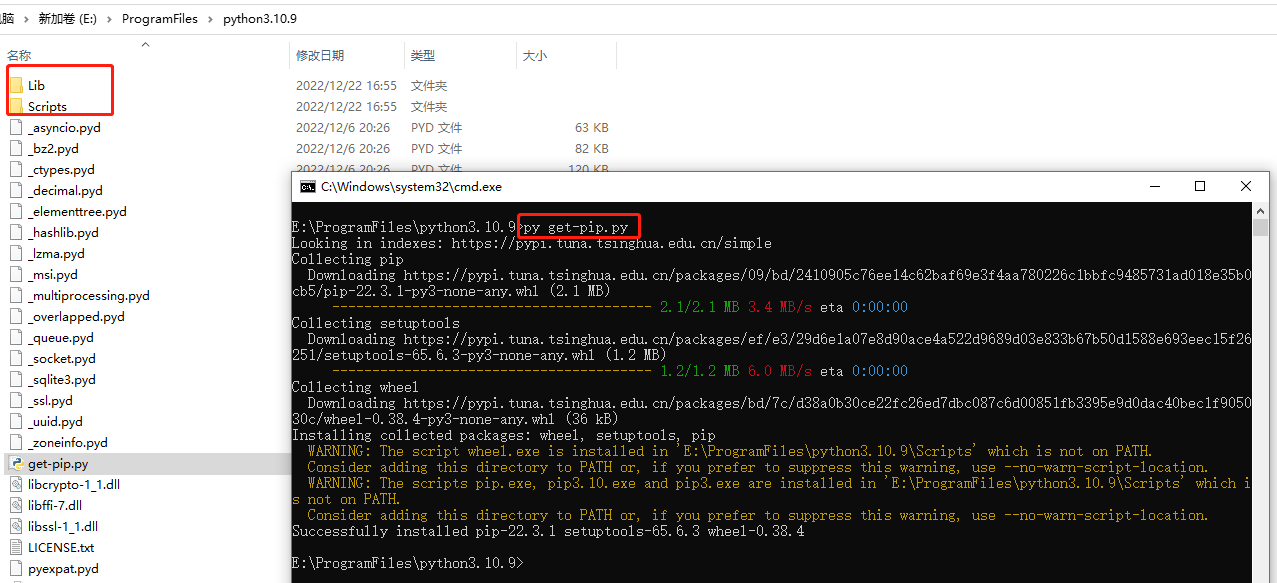
2.3 解决找不到模块的问题
在此路径下打开 cmd 窗口,使用如下命令查看是否安装成功,可以看到 python 版本成功显示,但 pip 版本提示报错,所以还需要解决一下这个报错问题。
python -V
Scripts\pip -V
如果想把这个绿色版 python 加入到环境变量中,只需要把以下路径(实际路径根据自己的安装位置进行自行更改)加入到系统环境变量的 path 中即可,详细加入步骤不在描述。
E:\ProgramFiles\python3.10.9
E:\ProgramFiles\python3.10.9\Scripts
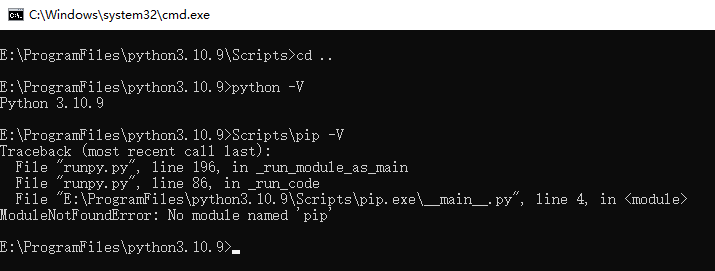
python 解释器启动一般会自动 import site ,并且调用 site.main() 。而在 Windows 的免安装绿色版中,使用了 python*.pth (这里的 * 代指版本号,比如我这次安装对应的是 python310._pth 这个文件)来指定包的位置,而通过这种方式加载 python ,是为了避免包冲突不会自动 import site。
解决找不到模块的方法就是把 #import site 这行的注释符 # 号给删掉即可。用记事本打开 python310._pth 这个文件,删掉如下 # 即可。
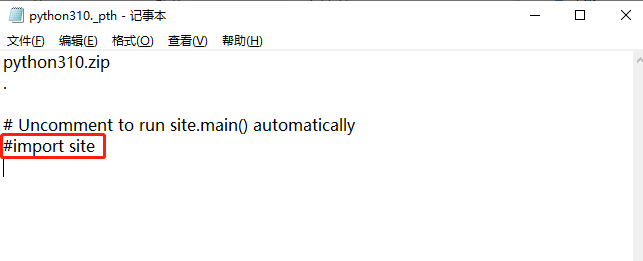
再次进行验证发现成功得到 pip 版本的信息。
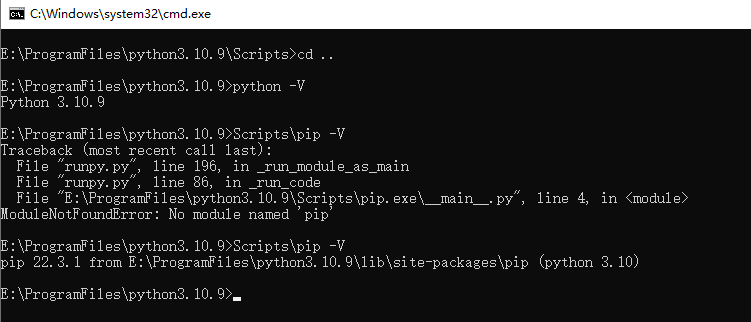
至此,python 绿色版就已安装完成。使用此方法可以安装多个版本共存的 python 。



